Microsoft намагалася з усіх сил під час створення Windows 10, оскільки всі мали багато очікувань від цього. Windows 10 багато в чому краща від своїх попередників, але що робить її не такою успішною - це помилки та помилки. У Windows 10 повно помилок та помилок. І незалежно від того, як багато намагається Microsoft виправити їх при кожному оновленні, деякі нові завжди з’являються з нізвідки.
Коли люди оновили свої комп’ютери до Windows 10, на початку все це виглядало добре. Але за кілька днів (годин?) Вони почали помічати багато помилок і помилок. Деякі з них були виправлені під час першого оновлення, але незабаром на їх місце зайшли нові, і цикл продовжився. Однією з таких помилок, яка спричиняла помилки користувачів Windows 10, є помилка драйвера IDT High Definition Audio Codec Driver. Ця помилка не призводить до звуку з комп’ютера. Зазвичай ця проблема виникає після оновлення комп'ютера до Windows 10 або після встановлення будь-якого оновлення Windows 10. Зазвичай це відбувається, коли драйвер не в курсі. Але це може трапитися і з інших причин. Ця проблема стосується багатьох користувачів Windows, і якщо ви один із них, хвилюватися нема про що. У цій статті ми допоможемо вам вирішити проблему. Просто дотримуйтесь наведених нижче методів, по одному, поки проблема не буде вирішена.
Як виправити помилку аудіо IDT HD
Існує лише кілька методів виправлення цієї помилки. Для вирішення проблеми уважно дотримуйтесь і виконуйте ці методи.
Метод роботи: -
На клавіатурі натисніть Клавіша з логотипом Windows та X (одночасно), щоб отримати меню швидкого доступу.
1 - Клацніть на Диспетчер пристроїв.

2 - Розгорніть Контролери звуку, відео та ігор.
3 - Клацніть правою кнопкою миші IDT High Definition Audio CODEC
4 - Виберіть Оновіть програмне забезпечення драйвера
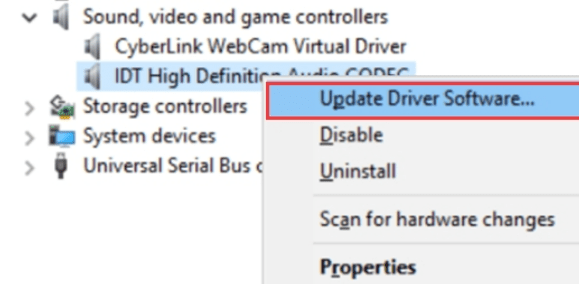
5 - Клацніть на Знайдіть на моєму комп’ютері програмне забезпечення драйверів.
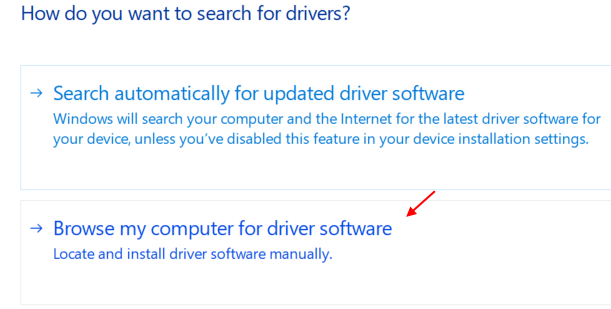
6 - Виберіть Аудіопристрій високої чіткості
7 - Клацніть на Далі
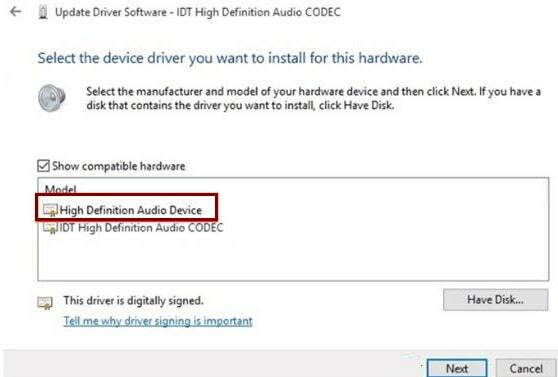
8 - Клацніть Так на попереджувальне повідомлення
9 – Перезапустіть комп'ютера.
10- Тепер, після перезавантаження ПК, просто натисніть CTRL + SHIFT + Esc клавіші разом, щоб відкрити диспетчер завдань.
11 - Тепер перейдіть на вкладку запуску.
12 - Якщо ви знайдете будь-який предмет з іменем IDT PC Audio, просто клацніть правою кнопкою миші на ньому і вимкнути це.
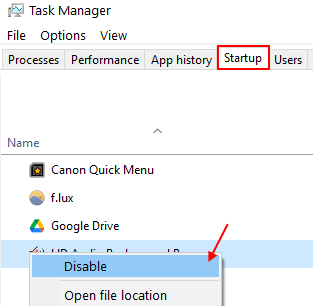
Сподіваюся, це виправлено. Якщо це не вдається виправити, перейдіть до наступного методу, наведеного нижче.
Переконайтеся, що це проблема з драйвером
Перш ніж розпочати вирішення проблеми, вам доведеться переконатися, що причиною проблеми є драйвер. Оскільки помилка могла бути спричинена також з якоїсь іншої причини. Виконайте кроки, щоб підтвердити, що це проблема драйвера.
Крок 1. Клацніть правою кнопкою миші на кнопці меню «Пуск» і виберіть Диспетчер пристроїв.
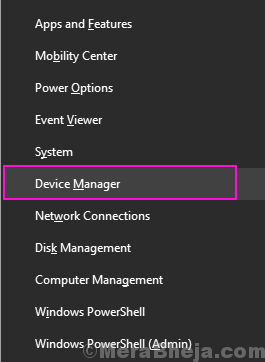
Крок 2. Тут розширюйте Контролери звуку, відео та ігор.
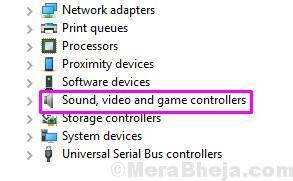
Крок 3. Ви знайдете розділ "Контролери звуку, відео та ігор" IDT High Definition Audio CODEC. Тепер потрібно переконатися, чи є на піктограмі жовтий знак питання або знак оклику. Якщо присутня жовта позначка, то проблему викликає драйвер.
Виконайте наступний спосіб, щоб вирішити цю проблему.
Перевстановіть драйвер
Переконавшись, що причиною проблем є драйвер, ми переінсталюємо драйвер для IDT High Definition Audio CODEC. Цей метод спрацював для більшості користувачів. Для виконання цього методу виконайте наведені нижче дії.
Крок 1. Клацніть правою кнопкою миші на кнопці меню «Пуск» і виберіть Диспетчер пристроїв.
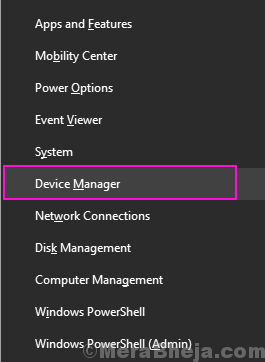
Крок 2. Розгорнути Контролери звуку, відео та ігор і клацніть правою кнопкою миші IDT High Definition Audio CODEC. Виберіть Оновити драйвер.
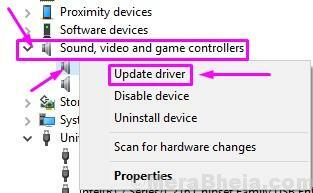
Крок 3. На наступному кроці виберіть Дозвольте вибрати зі списку драйверів пристроїв на моєму комп’ютері.
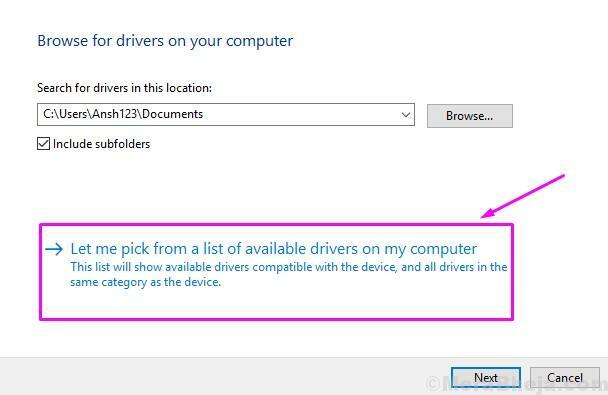
Крок 4. Тепер ви побачите два або більше варіантів тут. Виберіть Аудіопристрій високої чіткості. Вам не потрібно вибирати IDT High Definition Audio CODEC. Після цього натисніть на Далі.
Крок 5. Якщо з'являється попереджувальне повідомлення, натисніть на ТАК.
Крок 6. Після завершення процесу встановлення драйвера перезавантажте комп'ютер.
Це має вирішити проблему. Але якщо ви все ще стикаєтесь з тією ж проблемою, дотримуйтесь наступного методу.
Встановіть останній драйвер із веб-сайту
Оскільки перевстановлення драйвера в автономному режимі не спрацювало, доведеться спробувати встановити останній драйвер. Для цього перейдіть на веб-сайт виробника комп’ютера та завантажте файл налаштування драйвера для IDT High Definition Audio CODEC. Завантаживши його, просто двічі клацніть на ньому та дотримуйтесь інструкцій на екрані, щоб встановити драйвер.
Це має вирішити проблему. Якщо проблема все ще стикається, дотримуйтесь наступного методу.
Встановіть драйвер у режимі сумісності
Багато драйверів, випущених для операційних систем до Windows 10, які чудово працюють з Windows 10. Це також працює назад. Це означає, що багато драйверів, випущених для Windows 10, працюють досить добре для версій Windows до Windows 10. Отже, за допомогою цього методу ми спробуємо встановити найновіший драйвер для старішої версії Windows у режимі сумісності.
Крок 1. Знайдіть його у файлі налаштування драйвера, який ви завантажили останнім способом. Ви повинні клацнути на ньому правою кнопкою миші та вибрати Властивості.
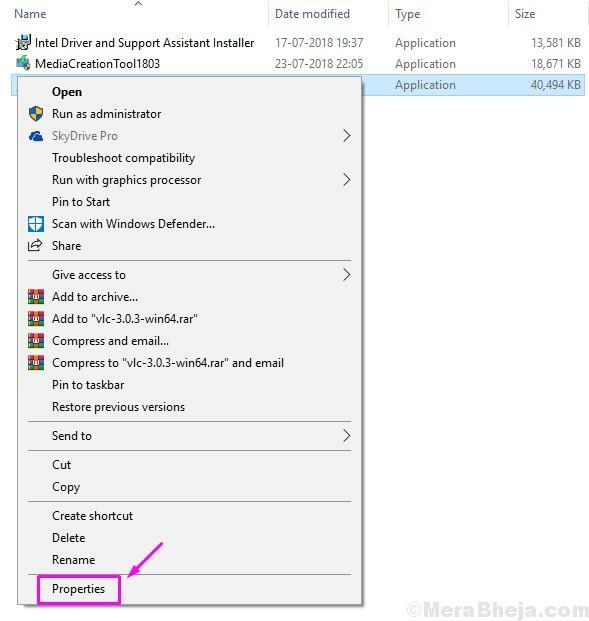
Крок 2. Йти до Сумісність вкладку. Позначте поле поруч Запустіть цю програму в режимі сумісності для. Після цього виберіть старіша версія (Windows 8 або Windows 7) зі спадного меню. Натисніть на гаразд.

Крок 3. Тепер двічі клацніть файл налаштування, щоб розпочати процес встановлення. Дотримуйтесь інструкцій на екрані, щоб встановити його.
Крок 4. Перезавантажте комп’ютер.
Цей метод повинен вирішити проблему. Якщо цього не сталося, дотримуйтесь наступного методу.
Увімкніть IDT Audio Services
За допомогою цього методу ми включимо деякі послуги, пов’язані з IDT Audio. Це може вирішити проблему для вас. Тут вам доведеться змінити Стартап з трьох служб Автоматичний. Виконайте кроки для виконання цього методу.
Крок 1. Клацніть правою кнопкою миші на кнопці меню «Пуск» і виберіть Біжи.
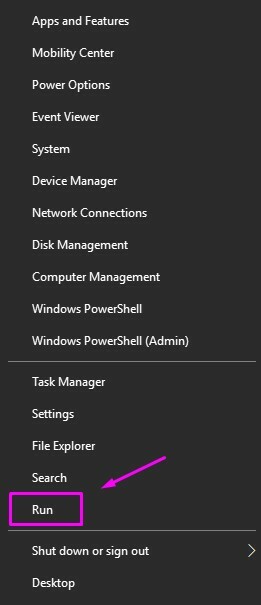
Крок 2. Тип services.msc і натисніть на гаразд.

Крок 3. Знайдіть Windows Audioі клацніть на ньому правою кнопкою миші. Виберіть Властивості.
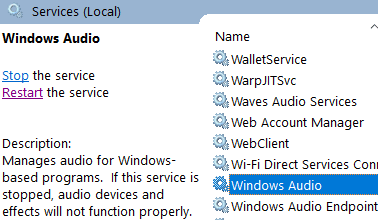
Крок 4. На вкладці Загальні виберіть Тип запуску як Автоматично (відкладений запуск) або Автоматичний. Натисніть на Почати, а потім далі гаразд.
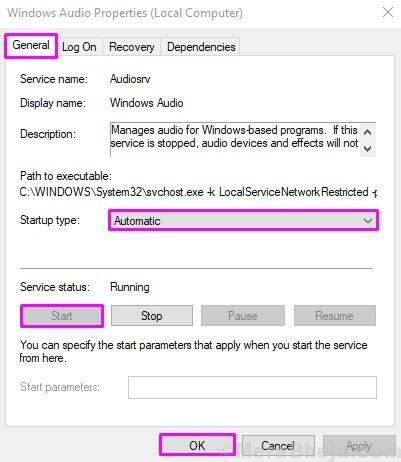
Повторіть наведені вище два кроки для цих двох служб: Планувальник мультимедійних класів і Конструктор кінцевих точок Windows Audio.
Крок 5. Закінчивши, перезавантажте комп’ютер.
Це має вирішити проблему.
Якщо вам вдалося вирішити цю проблему іншим способом або якщо у вас виникли запитання щодо цієї проблеми, згадайте їх нижче в коментарях.
